Một trong những điều tuyệt vời của Internet là bạn có thể download rất nhiều công cụ miễn phí để phục vụ cho nhu cầu của bạn. Tuy nhiên, thật không may đa số phần mềm miễn phí thường đi kèm với một số phần mềm rác bổ sung được cài đặt cùng một lúc. Ngay cả các công ty tên tuổi lớn cũng luôn cố gắng để kiếm thêm một ít tiền mặt bằng cách "gắn" thêm các phần mềm quảng cáo, trialware và nhiều thứ vô nghĩa khác. Tất cả chúng sẽ được cài đặt cùng với phần mềm bạn thực sự muốn.
Thanh công cụ cũng nằm trong số này, ngoài việc xuất hiện một thanh toolbar trên giao diện trình duyệt, phần tìm kiếm mặc định (Search Provider) và trang chủ của bạn sẽ bị thay đổi. Điều này làm cho trình duyệt của bạn chậm đi, và tệ hơn đôi khi nó có thể làm cho các hoạt động Internet của bạn trở nên không đáng tin cậy và thậm chí lỗi trình duyệt.
Web browser toolbar chúng từ đâu đến?
Đa phần chúng đến từ những phần mềm miễn phí như đã nói ở trên. Một số khác ngấm ngầm cài vào máy bạn thông qua những Script, mã độc, hay hoạt động của virus - hacker. Dù từ đâu đến thì chắc chắn bạn sẽ bị làm phiền, đôi khi là bực bội nếu vì chúng.
Vậy ngăn chặn chúng ra sao?
1. Hãy cẩn thận hơn khi cài đặt phần mềm!
Bất cứ khi nào bạn cài đặt phần mềm mới, thường sẽ có một vài cửa sổ mà bật lên, Trên những cửa sổ này bạn sẽ thấy nút "OK" hoặc "Next" để tiếp tục, các cửa sổ thường thể hiện quy định về sử dụng (chắc chẳng ai đọc), tùy chọn để hiện biểu tượng trên desktop, khởi động cùng window... hay đại loại như vậy. Thường chúng ta sẽ mất kiên nhẫn và nhấp chuột vào Next liên tục đến khi hoàn thành. Tuy nhiên đó chính là sai lầm của bạn. Hãy làm chậm hơn và quan sát. Đa phần các toolbar đều có tùy chọn để cài đặt cùng hay không.
Một ví dụ mà nhiều người gặp đó là cài bản cập nhật Java. Nếu máy tính của bạn có cài đặt Java và cập nhật nó thường xuyên là một ý tưởng tốt, Tuy nhiên hãy nhìn kỹ các tùy chọn trong quá trình cài. Chẳng hạn như hình minh họa bạn sẽ dễ dàng thấy thông báo cài đặt toolbar của ASK, đặt ask.com làm trang chủ, công cụ tìm kiếm mặc định:
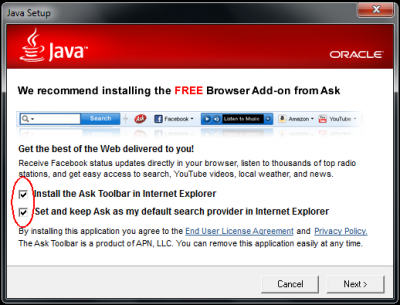
Đơn giản bạn chỉ cần bỏ 2 dấu check đằng trước, Java sẽ được cập nhật mà không có bất kỳ thanh toolbar hay trang chủ nào bị thay đổi.
Các phần mềm khác cũng vậy, khi cài đặt bất kỳ phần mềm, hãy luôn quan sát, bỏ chọn bất kỳ phần nào mà bạn nghi ngờ, đóng các cửa sổ phụ bật lên. Chỉ next khi chắc chắn rằng đó là một tiến trình cần thiết của phần mềm bạn đang cài đặt.
2. Sử dụng phần mềm gỡ bỏ và chặn quảng cáo
JRT (Junkware Removal Tool) là một tiện ích nhỏ cho phép tìm và gỡ bỏ những ứng dụng, thanh công cụ rác... Bạn có thể xem qua thông tin và tải về tại đây.
Ngoài ra còn có AdwCleaner, với giao diện trực quan sẽ giúp bạn dễ dàng tìm kiếm, ngăn chặn các hành vi quảng cáo không mong muốn, bạn có thể tải về AdwCleaner tại địa chỉ sau:
• Link từ bleepingcomputer.com: Click here
Giao diện của AdwCleaner như sau:
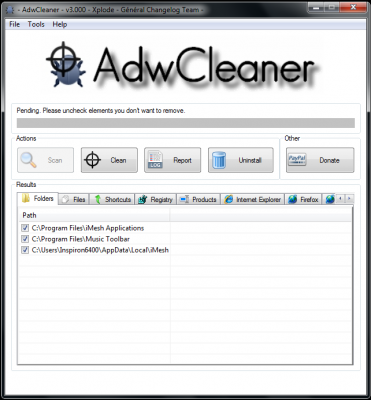
Bạn có thế sử dụng các nút scan, clean, uninstall để gỡ bỏ công cụ, phần mềm quảng cáo... Chúc bạn thành công!